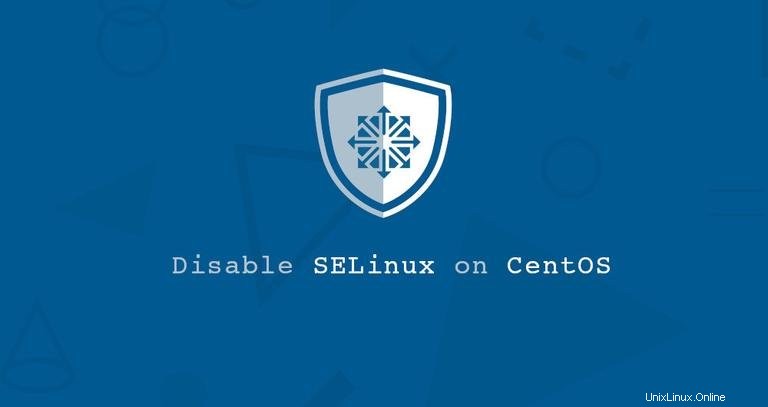
Security Enhanced Linux o SELinux es un mecanismo de seguridad integrado en el kernel de Linux que utilizan las distribuciones basadas en RHEL.
SELinux agrega una capa adicional de seguridad al sistema al permitir que los administradores y usuarios controlen el acceso a los objetos según las reglas de la política.
Las reglas de política de SELinux especifican cómo interactúan los procesos y los usuarios entre sí, así como también cómo interactúan los procesos y los usuarios con los archivos. Cuando no hay una regla que permita explícitamente el acceso a un objeto, como un proceso que abre un archivo, se deniega el acceso.
SELinux tiene tres modos de operación:
- Cumplimiento:SELinux permite el acceso según las reglas de política de SELinux.
- Permisivo:SELinux solo registra acciones que se habrían denegado si se ejecutaran en modo de cumplimiento. Este modo es útil para depurar y crear nuevas reglas de política.
- Deshabilitado:no se carga ninguna política de SELinux y no se registra ningún mensaje.
De manera predeterminada, en CentOS 8, SELinux está habilitado y en modo de aplicación. Se recomienda encarecidamente mantener SELinux en modo de cumplimiento. Sin embargo, a veces puede interferir con el funcionamiento de alguna aplicación, y debe configurarlo en el modo permisivo o deshabilitarlo por completo.
En este tutorial, explicaremos cómo deshabilitar SELinux en CentOS 8.
Requisitos previos #
Solo el usuario root o un usuario con privilegios sudo puede cambiar el modo SELinux.
Comprobando el Modo SELinux #
Usa el sestatus comando para comprobar el estado y el modo en que se ejecuta SELinux:
sestatusSELinux status: enabled
SELinuxfs mount: /sys/fs/selinux
SELinux root directory: /etc/selinux
Loaded policy name: targeted
Current mode: enforcing
Mode from config file: enforcing
Policy MLS status: enabled
Policy deny_unknown status: allowed
Memory protection checking: actual (secure)
Max kernel policy version: 31El resultado anterior muestra que SELinux está habilitado y configurado en modo de cumplimiento.
Cambiando el Modo SELinux a Permisivo #
Cuando está habilitado, SELinux puede estar en modo obligatorio o permisivo. Puede cambiar temporalmente el modo de objetivo a permisivo con el siguiente comando:
sudo setenforce 0Sin embargo, este cambio es válido solo para la sesión de tiempo de ejecución actual y no persiste entre reinicios.
Para establecer permanentemente el modo SELinux en permisivo, siga los pasos a continuación:
-
Abra el
/etc/selinux/config/etc/selinux/configy configure elSELINUXmod apermissive:# This file controls the state of SELinux on the system. # SELINUX= can take one of these three values: # enforcing - SELinux security policy is enforced. # permissive - SELinux prints warnings instead of enforcing. # disabled - No SELinux policy is loaded. SELINUX=permissive # SELINUXTYPE= can take one of these three values: # targeted - Targeted processes are protected, # minimum - Modification of targeted policy. Only selected processes are protected. # mls - Multi Level Security protection. SELINUXTYPE=targeted -
Guarde el archivo y ejecute
setenforce 0comando para cambiar el modo SELinux para la sesión actual:sudo shutdown -r now
Deshabilitar SELinux #
En lugar de deshabilitar SELinux, se recomienda enfáticamente cambiar el modo a permisivo. Deshabilite SELinux solo cuando sea necesario para el correcto funcionamiento de su aplicación.
Realice los pasos a continuación para deshabilitar SELinux en su sistema CentOS 8 de forma permanente:
-
Abra el
/etc/selinux/config/etc/selinux/configy cambie elSELINUXvalor adisabled:# This file controls the state of SELinux on the system. # SELINUX= can take one of these three values: # enforcing - SELinux security policy is enforced. # permissive - SELinux prints warnings instead of enforcing. # disabled - No SELinux policy is loaded. SELINUX=disabled # SELINUXTYPE= can take one of these three values: # targeted - Targeted processes are protected, # minimum - Modification of targeted policy. Only selected processes are protected. # mls - Multi Level Security protection. SELINUXTYPE=targeted -
Guarde el archivo y reinicie el sistema:
sudo shutdown -r now -
Cuando se inicia el sistema, use el
sestatuscomando para verificar que SELinux ha sido deshabilitado:sestatusLa salida debería verse así:
SELinux status: disabled